Cum să activezi Siri cu „Hei Siri” pe macOS Sierra
Siri a fost integrat în macOS Sierra, dar destul de ciudat, comanda vocală „Hei Siri” nu a fost adăugată pe desktop. Utilizatorii macOS pot accesa Siri din pictograma barei de meniu sau pot utiliza o comandă rapidă de la tastatură. Motivul pentru care nu a fost adăugat suportul „Hei Siri” nu este destul de clar. Un Macbook are cu siguranță durata de viață a bateriei în comparație cu iPhone-urile. Dacă nimic altceva, funcția ar fi putut fi modelată după implementarea sa pe dispozitive iOS, adică ar funcționa dacă un Macbook ar fi conectat la o priză și nu altfel. Așa cum sunt, nu există suport oficial pentru comanda „Hei Siri”. Cu toate acestea, există un mic hack destul de îngrijit pe care îl puteți face pentru ca acesta să funcționeze oricum. Iată cum funcționează.
Pasul 1:Schimbați comanda rapidă de la tastatură pentru a activa Siri. Nu folosiți niciuna dintre presetările sistemului. În schimb, stabilește-ți unul singur. Avem un scurt ghid care vă arată cum să faceți exact asta. Nu aveți nevoie de o aplicație terță parte pentru a schimba comanda rapidă.
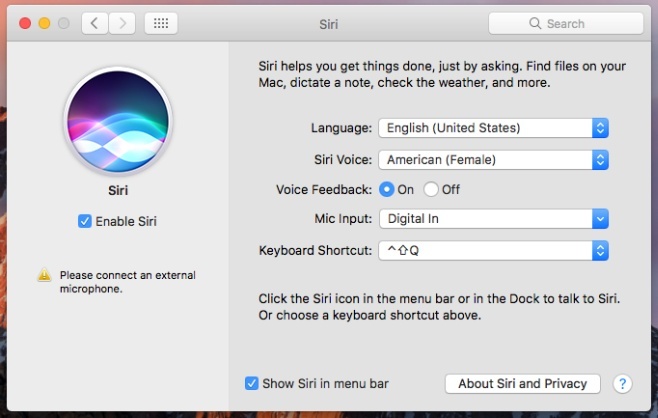
Pasul 2: Activați Dictarea. Deschideți Preferințele sistemului și accesați preferințele Tastaturii. Veți vedea o filă pentru setările Dictation. Activează Dictation și, bifează opțiunea „Utilizați Dictare îmbunătățită”. Acest lucru va începe probabil o descărcare necesară. Permiteți-l să termine.

Pasul 3: Schimbați expresia cuvinte cheie de dictare. Accesați preferințele Accesibilitate. În coloana din stânga, derulați în jos în secțiunea „Interacționează” și selectați „Dictare”. Asigurați-vă că opțiunea „Activați expresia cuvântului cheie de dictare” este bifată. Înlocuiți expresia implicită „Computer” cu „Hei”.

Pasul 4: Creați o comandă Dictation pentru a activa Siri. În același ecran, faceți clic pe butonul „Comenzi de dictare…”.

În suprapunerea care apare, activați opțiunea „Activați comenzi avansate”.
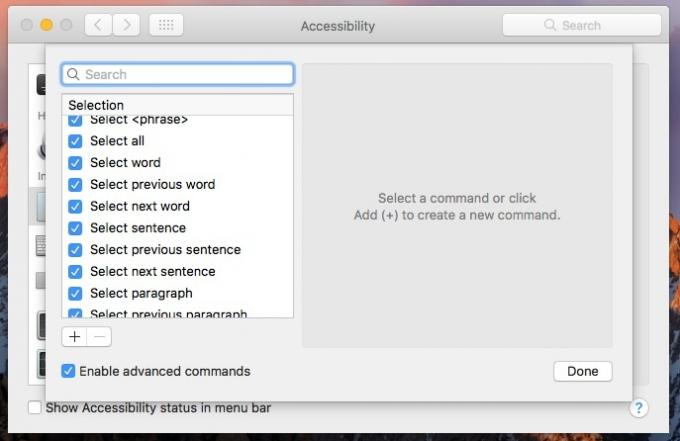
Apoi, faceți clic pe butonul plus din partea de jos a listei de comenzi pentru a adăuga comanda Siri. Veți vedea următoarele câmpuri;
- Cand spun
- În timp ce utilizați
- A executa

În câmpul Când spun, scrieți „Siri”. În câmpul În timp ce utilizați, selectați „Orice aplicație”, iar în câmpul Performanță, selectați „Apăsați comanda rapidă a tastaturii”. Introduceți comanda rapidă de la tastatură personalizată setată pentru Siri la Pasul 1. Următorul lucru este ceea ce ar trebui să aveți în final, cu comanda rapidă din câmpul „Perform”, care reflectă propria dvs. comandă rapidă. Dați clic pe „Terminat”,

Acum puteți utiliza comanda „Hei Siri” pentru a activa Siri pe macOS Sierra.
prin Macworld
Căutare
Postări Recente
MagicanRest vă obligă să vă odihniți ochii pentru perioade de timp personalizate
Fără îndoială, veți găsi multe aplicații care vă reamintesc să vă o...
Adăugați mișcare panoramică a camerei la videoclipuri în timp de timp cu Panolapse
Dacă ați văzut vreodată aceste documentare despre natură pe Discove...
Înregistrator audio online gratuit: înregistrare microfon sau sistem de sunet Calea simplă
Internetul este plin de tot felul de conținut multimedia și ar fi c...



